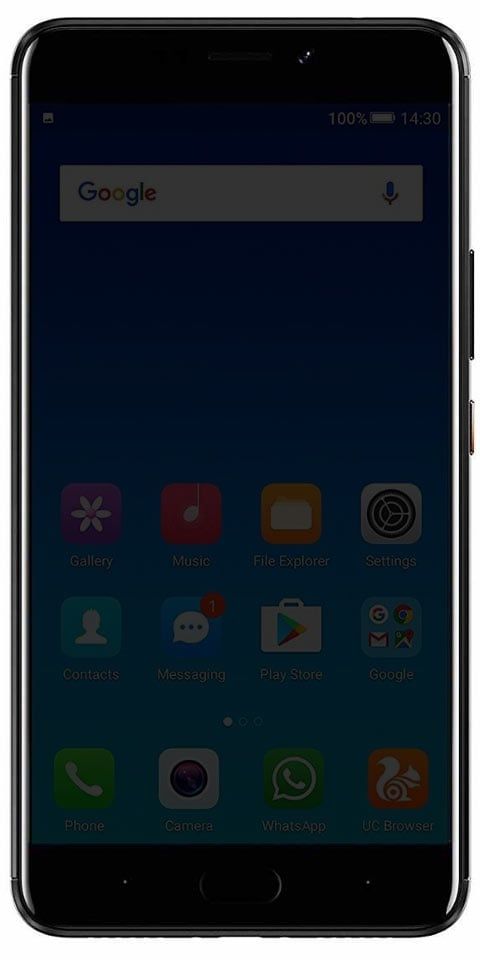บังคับให้ออกจากระบบไม่ทำงานบน Mac - คุณสามารถทำอะไรได้บ้าง
เมื่อแอพลากเท้าบน Mac ของคุณ คุณสามารถบังคับให้ออกจากแอปแล้วลองเปิดใหม่อีกครั้งโดยปกติ วิธีนี้จะเคลียร์ปัญหา ในทางกลับกันบางครั้งอาจมีสถานการณ์ที่แม้จะพยายามบังคับให้ออกจากแอปก็ดูเหมือนจะไม่ได้ผล มึนงงใช่มั้ย? ในบทความนี้เราจะแสดงให้คุณเห็นว่าคุณสามารถทำอะไรได้บ้างหากการบังคับให้ออกไม่ได้ผล
หากคุณประสบปัญหาในการพยายามบังคับให้ออกจากแอพบน Mac ของคุณ นอกจากนี้เรายังมีแนวคิดบางอย่างที่คุณสามารถลองฆ่าแอปนั้นและเปิดใช้งานใหม่ได้
เหตุใดการบังคับให้ออกจึงไม่ทำงาน
หลายครั้งสิ่งนี้อาจเกิดขึ้นได้เมื่อแอปไม่ได้ถูกสร้างขึ้นมาอย่างดี เมื่อใดก็ตามที่สิ่งนี้เกิดขึ้นความเสียหายทุกประเภทสามารถสร้างความเสียหายให้กับฮาร์ดแวร์ของคุณได้ นั่นทำให้ Mac ของคุณยากที่จะประมวลผลเครื่องมือที่จำเป็นในการบังคับให้ออกจากแอพ การรั่วไหลของหน่วยความจำอาจเป็นสาเหตุใหญ่ของปัญหาประเภทนี้
ลักษณะการทำงานประเภทนี้พบได้บ่อยในแอปที่ไม่ได้รับการอัปเดตอย่างเหมาะสมสำหรับระบบปฏิบัติการใหม่ หรือเข้ากันไม่ได้กับแอพอื่น ๆ ที่ทำงานบนระบบ
ในสถานการณ์อื่น ๆ บางครั้งคุณสามารถชอล์กปัญหาได้โดยไม่มีอะไรมากไปกว่าความผิดพลาดชั่วคราว ที่คุณจะไม่ได้เห็นอีก.
หากคุณไม่สามารถบังคับให้ออกจากแอปที่ไม่ทำงานกับไฟล์ Command + Option + Esc แป้นพิมพ์ลัด หรือด้วยทางลัดไอคอนแอพ Dock จากนั้นคุณสามารถลองใช้ตัวเลือกการแก้ปัญหาต่อไปนี้แทน:
telnet ดาวน์โหลด windows 10
บังคับให้ออกจากการใช้ตัวตรวจสอบกิจกรรม
การตรวจสอบกิจกรรมเป็นวิธีการที่ยอดเยี่ยมในการบังคับให้ออกจากแอปที่ทำงานไม่ถูกต้อง โดยทำตามขั้นตอนต่อไปนี้:
- เปิดตัวตรวจสอบกิจกรรมและเปิดไฟล์ ซีพียู แท็บ

- ค้นหาแอปในรายการกระบวนการที่หยุดนิ่งแล้วคลิกเพื่อเลือก
เคล็ดลับ: คลิกที่แท็บชื่อกระบวนการที่ด้านบนสุดของแอพเพื่อจัดเรียงกระบวนการตามลำดับตัวอักษร
อุปกรณ์ระบบการผลิต scarlet.crush ปลอดภัย
- จากนั้นคลิกที่ไฟล์ ปิด ที่ด้านบนซ้ายของแอพตัวตรวจสอบกิจกรรม
- เมื่อระบบถามว่าคุณแน่ใจหรือไม่ว่าต้องการออกจากแอป
- จากนั้นคลิกที่ไฟล์ บังคับให้ออก ตัวเลือก
ตอนนี้แอพควรปิดทันทีบน Mac ของคุณ ถ้าไม่เช่นนั้นลองใช้วิธีอื่นที่เราเตรียมไว้ให้คุณด้านล่างนี้
บังคับออกจากแอปโดยใช้ Terminal
ไม่ใช่ทุกคนที่สะดวกในการใช้อินเทอร์เฟซบรรทัดคำสั่ง แต่อาจเป็นวิธีที่มีประสิทธิภาพมากที่สุดวิธีหนึ่งในการทำสิ่งต่างๆให้ลุล่วง ในการบังคับให้ออกจากแอพด้วย Terminal คุณต้องทำตามขั้นตอนเหล่านี้:
- เปิดแอพ Terminal บน Mac ของคุณ
- พิมพ์คำสั่งต่อไปนี้จากนั้นกดปุ่ม กลับ คีย์บนแป้นพิมพ์ของคุณ:
ps- ขวาน

- ตอนนี้เทอร์มินัลจะแสดงรายการกระบวนการที่ทำงานบน Mac ของคุณ ค้นหาแอปที่หยุดทำงาน และจดหมายเลข PID ที่แสดงทางด้านซ้ายของแอพ
- จากนั้นพิมพ์คำสั่งต่อไปนี้จากนั้นกดปุ่ม กลับ คีย์บนแป้นพิมพ์ของคุณ:
ฆ่า
ดังนั้นอีกครั้งในกรณีนี้ Skype มีหมายเลข PID 1973 ดังนั้นเราจะเข้าสู่ ฆ่า -9 1973 เข้าไปใน Terminal แล้วกด Return
ตอนนี้แอปควรบังคับให้ออก
บอกตามตรงว่าฉันไม่เคยมีแอพที่ทำให้มันไปได้ไกลกว่านี้ ดังนั้นหากคุณล้มเหลวในการบังคับให้ออกจากแอปด้วย Terminal ฉันคิดว่าคุณมีปัญหาที่ใหญ่กว่า อย่างไรก็ตามหากวิธีนี้ไม่ได้ผลให้ลองขั้นตอนถัดไปแทน
ป๊อปคอร์นเวลา android chromecast
ฮาร์ดรีเซ็ต Mac ของคุณ
หากข้างต้นไม่ได้ผลก็ไม่มีอะไรที่คุณสามารถทำได้นอกเหนือจากการดึงปลั๊กและรีบูตเครื่อง อย่างไรก็ตามคุณไม่สามารถปิดเครื่อง Mac ได้เหมือนปกติ เนื่องจาก macOS กำลังรอให้แอปตอบสนองก่อนที่จะปิดคอมพิวเตอร์ของคุณ
แต่คุณจะต้องปิดเครื่อง Mac ของคุณอย่างแรง ในการดำเนินการนี้คุณเพียงแค่กดปุ่มเปิด / ปิดพื้นผิวแป้นพิมพ์ของคุณค้างไว้ (หากคุณมีโน้ตบุ๊ก) หรือคุณยังสามารถถอดปลั๊ก Mac ของคุณออกจากอะแดปเตอร์แปลงไฟ (หากคุณมีเดสก์ท็อป)
Mac ของคุณจะปิด ให้เวลาประมาณ 10 วินาทีเพื่อคลายร้อนจากแอปที่ติดอยู่ ในขณะที่ซีพียูกำลังลุกเป็นไฟอย่างไม่ต้องสงสัยในตอนนี้
ปิดแอนดรอยด์หลายหน้าต่าง
หลังจากนั้นไม่กี่วินาที ดำเนินการต่อและเปิดเครื่อง Mac ของคุณอีกครั้ง ในขณะที่คุณอยู่ที่นั่นอาจไม่ใช่ความคิดที่ดีที่จะรีเซ็ต NVRAM ของคุณในขณะที่บู๊ตสำรอง
หวังว่าโดยลองทำตามขั้นตอนการแก้ไขปัญหาทางเลือกสามขั้นตอนข้างต้น คุณสามารถยุติแอพที่หยุดทำงานบน Mac ของคุณได้แล้ว หากยังคงดำเนินการต่อไปก็ไม่มีอะไรให้คุณทำแบบส่วนตัวได้มากขึ้น อย่างไรก็ตามคุณสามารถ:
- ติดต่อผู้พัฒนาแอปหากเป็นแอปของบุคคลที่สามจากอินเทอร์เน็ตหรือ Mac App Store
- ติดต่อฝ่ายสนับสนุนของ Apple หากแอพนั้นเป็นแอพแบรนด์ Apple
สรุป
ฉันหวังว่าคุณจะไม่จำเป็นต้องส่งต่อไปยังโซลูชันข้างต้น หากพวกคุณยังมีข้อสงสัยเกี่ยวกับบทความนี้ จากนั้นแจ้งให้เราทราบในส่วนความคิดเห็นด้านล่าง ขอให้มีความสุขในวันนี้!
ดูเพิ่มเติม: วิธีในการป้องกันรหัสผ่านโฟลเดอร์ Windows